iChat, clientul de chat de stocare al OS X, a devenit Mesaje când Leul de Munte s-a rostogolit. În mare parte, mesajele sunt identice cu iChat cu o diferență majoră; acum vă salvează istoricul chatului și, dat fiind că cineva are iOS 6 pe dispozitivul lor iOS, puteți efectua / primi apeluri FaceTime de la ei în mesaje. Istoricul chatului a fost binevenit de mulți utilizatori, dat fiind că conversațiile vechi pot fi revizuite, imaginile și fișierele pot fi trimise, iar memento-urile pot fi create de la data și ora menționate în chat. Deși istoricul chat-ului este o caracteristică bună, nu există nimic care să spună că utilizatorii nu ar dori să-l dezactiveze sau să ștergă istoric istoricul lor. Procesul este extrem de simplu și detaliat mai jos.
Dezactivați Istoricul chaturilor în mesaje
În mod implicit, Mesaje salvează istoricul chatului. Chiar dacă utilizați un ID Google și aveți dezactivat istoricul chatului în Gmail / Gtalk, Mesajele îl vor salva în continuare. Istoricul este salvat pe discul local; ocupă spațiu și se poate căuta din Spotlight Search. Este posibil ca unul sau toate dintre cele de mai sus să vă pară ușor inutile. Dezactivarea mesajelor care salvează istoricul chaturilor este ușoară; accesați preferințele aplicației și în fila „Mesaje”, debifați „Salvați istoricul când conversațiile sunt închise” și istoricul nu va mai fi salvat. Aceasta nu va șterge istoricul chatului anterior, citiți următoarea secțiune pentru a vedea cum puteți face asta.

Ștergeți Istoricul chatului salvat de mesaje
Istoricul chatului este salvat pe Mac HD înfolder ~ / Library / Messages / Archive. Dacă nu ați încurcat niciodată cu folderul Bibliotecii, este posibil să întâmpinați dificultăți în găsirea acestuia, deoarece este ascuns. Puteți vizualiza fișiere ascunse pe Mac cu o simplă comandă Terminal sau puteți utiliza dialogul Mergeți la dosar (Shift + Comandă + G) în Finder și lipiți calea folderului dată mai sus. În folderul de arhivă veți găsi mai multe dosare, fiecare având o dată corespunzătoare. Ștergeți-le pe toate și istoricul chat anterior pentru toate contactele vor fi eliminate. Când discutați cu ei data viitoare, conversațiile mai vechi nu vor apărea în fereastră. Dacă ștergeți și Istoricul din coșul de gunoi, nu există nicio recuperare.
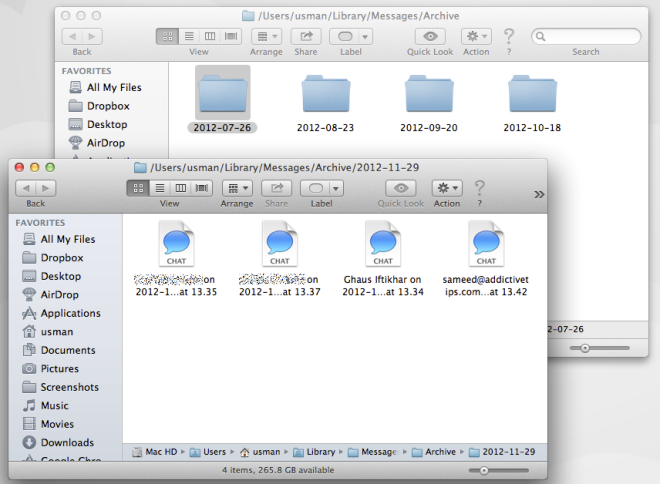
Ștergeți istoricul chat-ului unui singur contact sau conversație
În cazul în care nu doriți să vă despartiîntregul istoric de chat și ar prefera să ștergeți o anumită conversație, săriți mai adânc în folderul Arhivă menționat mai sus. Dacă vă amintiți când ați avut o conversație (data) faceți clic pe folderul corespunzător și localizați fișierul pentru persoana cu care ați avut conversația. În acest sens, este extrem de ușor să o facem, deoarece istoria este bine organizată. Ștergerea unui fișier dintr-un anumit folder șterge conversația pe care ați avut-o cu acea persoană la această dată. Dacă nu vă amintiți data conversației, utilizați Spotlight pentru a restrânge-o.
Introduceți codul de email al contactului și orice cuvinte saufraze pe care le amintiți din conversații. Spotlight indexează și textul conversațiilor și îl veți putea găsi cel pe care doriți să îl ștergeți cu ușurință. Ștergerea întregului istoric de chat pentru un anumit contact este un proces îndelungat prin care trebuie să ștergeți fiecare în parte, deși Spotlight vă va ajuta să le găsiți și să le restrângeți.
Bucurați-vă de conversațiile dvs. în modul furtiv!













Comentarii